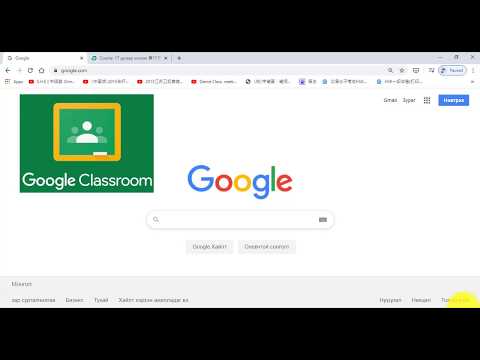Энэхүү wikiHow нь LinkedIn дээр хуваалцсан бичлэгээ компьютерийн вэб хөтөч эсвэл мобайл програмаас хэрхэн яаж засварлахыг заах болно. Гэсэн хэдий ч та анхны нийтлэлтэйгээ хуваалцсан медиаг засах боломжгүй. Хэрэв та хавсаргасан зөөвөрлөгчийг (үүнд URLS орно) өөрчлөхийг хүсч байвал бичлэгээ устгаад шинээр оруулах ёстой.
Алхам
2 -р арга 1: Мобайл апп ашиглах

Алхам 1. LinkedIn -ийг нээнэ үү
Энэхүү програмын дүрс нь цэнхэр дэвсгэр дээр "in" гэсэн цагаан үсэг шиг харагдаж байгаа бөгөөд үүнийг та гэрийнхээ дэлгэцийн аль нэгэнд, аппликейшний шургуулганд эсвэл хайлтаар олох боломжтой.

Алхам 2. Засахыг хүссэн бичлэг рүүгээ очно уу
Та үүнийг нүүр хуудасныхаа тэжээлээс олох магадлалтай.

Алхам 3. Дарна уу ••• (Android) эсвэл Дэлгэрэнгүй (iOS).
Та нийтлэлийнхээ баруун дээд буланд гурван цэгтэй цэсийн дүрс эсвэл "Илүү ихийг" харах болно.

Алхам 4. Бичлэгийг засах дээр дарна уу
Энэ нь цэсийн дунд байрлах харандаа дүрсний хажууд байрладаг.

Алхам 5. Бичлэгээ засах
Анхны бичлэгээ хүссэнээрээ шинэчилнэ үү. Та ямар нэгэн хэвлэл мэдээллийн хэрэгслийг (баримт бичиг, зураг, URL гэх мэт) өөрчлөх боломжгүй гэдгийг санаарай.

Алхам 6. Хадгалах дээр дарна уу
Таны бичлэгийг анхны байршуулалтаас өөрчилсөн болохыг харуулахын тулд "Зассан" гэсэн үгтэй болно.
2 -ийн 2 -р арга: Компьютер ашиглах

Алхам 1. https://www.linkedin.com/feed/ хаягаар орж нэвтэрнэ үү
LinkedIn дээрх нийтлэлээ засахын тулд та компьютер дээрх дурын вэб хөтчийг ашиглаж болно.

Алхам 2. Засахыг хүссэн бичлэгээ олоорой
Та энэ нийтлэлийг өөрийн нүүр хуудсан дээрх тэжээлээс олох болно.

Алхам 3. ••• дарна уу
Энэхүү гурван цэгтэй цэсийн дүрс нь таны нийтлэлийн баруун дээд буланд байгаа бөгөөд цэс доош унах болно.

Алхам 4. Засварлах бичвэр бүхий харандаа дүрс дээр дарна уу
Унтраах цэсийн дунд та үүнийг харах болно.

Алхам 5. Бичлэгээ засах
Гарч ирэх цонхонд та анхны бичлэгээ шинэчлэх боломжтой.

Алхам 6. Хадгалах дээр дарна уу
Энэ нь цонхны баруун доод буланд байна.